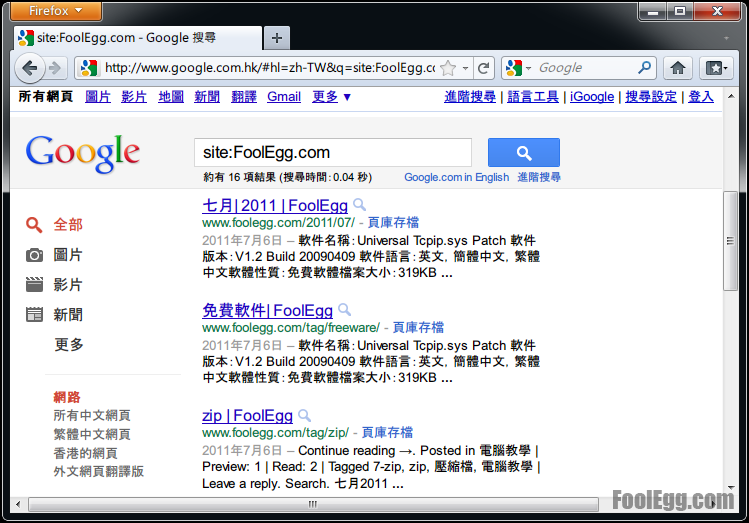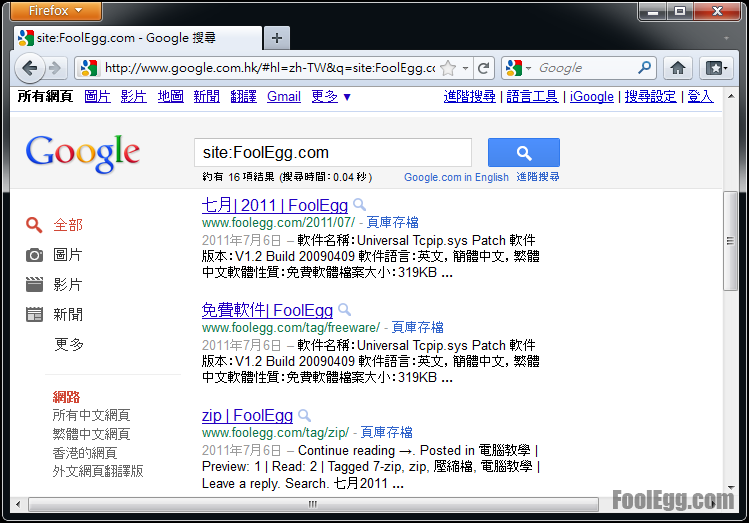很多人都覺得電腦的字體不好看 ,字體不是太幼就是模糊。即使 Windows 的「微軟正黑體」使用了 ClearType 技術渲染字體,雖然比 Windows XP 預設的新細明體更清晰易讀,但是仍是不太清晰。 MacType 是一個完全兼容 GDI++ FreeType 配置的軟件,能讓 Apple 的字體顯示效果移植到 Windows 之中。效果可以看看下面教學的第8步。
現在, GDI++ 已經停止了更新,內地網友雪兒(FlyingSnow)在 GDI++ FreeType 配置的基礎上繼續開發,並取名為 MacType。由於 MacType 的使用方法比較簡單,所以受到很多用家的使用。
MacType 官方網站︰
請確保您的Windows帳戶是擁有「管理員」的權限。或者您擁有「管理員」的密碼並以「管理員」的身份去執行以下內容。
設定渲染
-
這就是未使用 MacType 前的樣子。
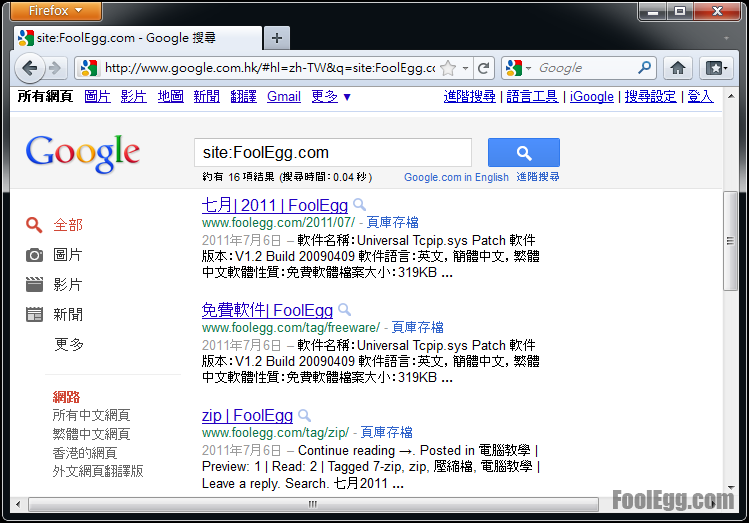
-
安裝 MacType 後,「用戶向導」就會出現在畫面上。在這裡,可以設定 MacType 的加載方式。不同的加載方式只是使用和兼容上的分別。在本例中,我們使用了「托盤加載」內的「獨立加載模式」。好處是系統右下角的「System Tray」會有一個 MacType 圖示,方便進行操作。選擇加載方式後按下「下一步」。
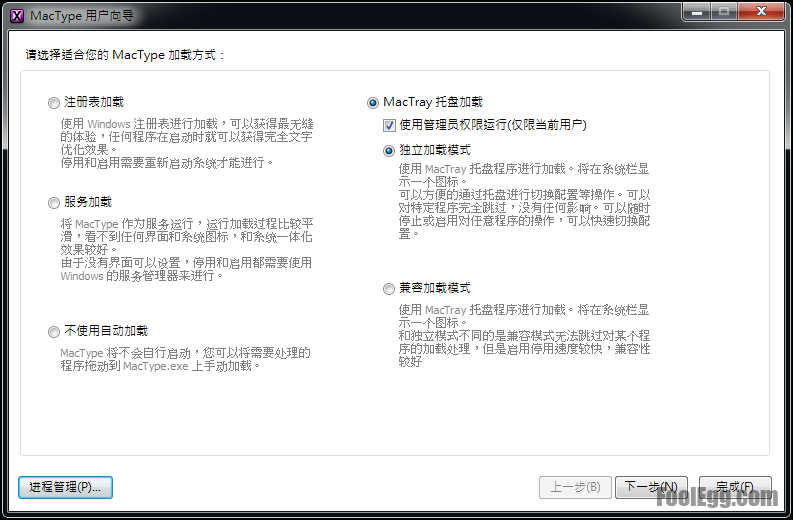
-
在「System Tray」的 MacType 圖示上點擊滑鼠右鍵,就可以選舉是否啟用 MacType 。如果需要設置渲染效果,可以選擇「配置向導…」。按下「配置向導…」後,第2步的「用戶向導」就會顯示。
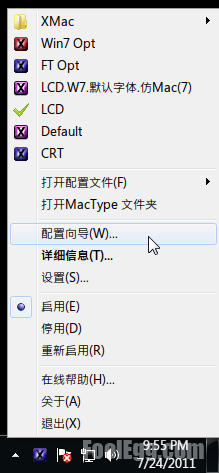
-
如果「System Tray」沒有 MacType 圖示,可能是加載方式的不同。可以從開始選單內的 MacTpye 打開「用戶向導」。按下「用戶向導」後,第 2 步的畫面就會顯示。
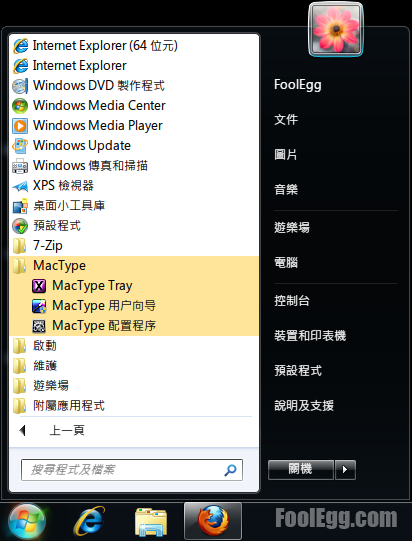
-
在「用戶向導」中設定加載方式並按下「下一步」後,就可以選擇渲染字體效果。選擇一個對傯來說比較合適的效果,然後按「完成」。
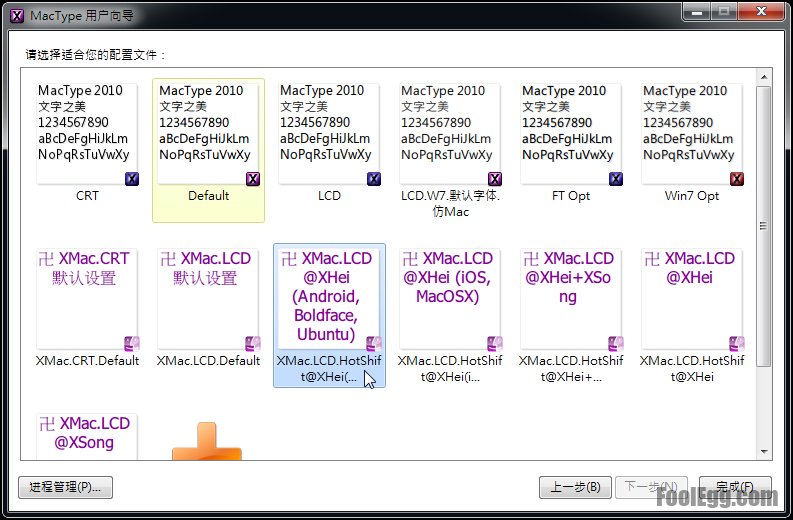
-
系統會發出提示並確定更改,按下「確定」即可。
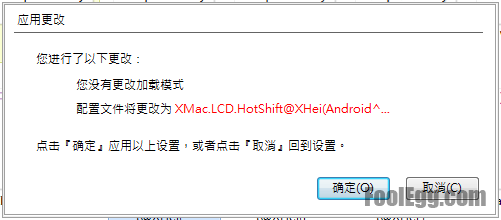
-
更改完成。按下「關閉」退出。
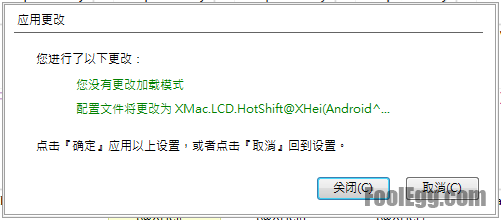
-
MacType 已經改善 ClearType 的渲染字體效果。更改後的字體更好看。上圖是更改後,下圖是更改前。